※コメントを元に記事を修正しました。タイトルも変えました
環境
- Unity 2019.4
はじめに
Unity では、プロジェクトにパッケージをインストールする方法が2つあります。
.unitypackage ファイルから手動でインストールする方法と、Unity の Package Manager からインストールする方法です。
後者のやり方の方が、パッケージ管理が簡単で、ファイル構成もスッキリします (Assets 以下にパッケージの中身が含まれないので良きです) 。
そのため、管理したいパッケージが後者のやり方に対応しているのであれば、そちらのやり方で管理するのが良い (はず) です。
Firebase SDK の導入方法
Firebase SDK の導入方法は以下の3つがありました。
下2つの方法は、 Package Manager で管理することのできる方法です。
- .unitypackage ファイル (Google APIs For Unity)
- .tgz ファイル (Google APIs For Unity)
- スコープ付きパッケージレジストリ (Game Package Registry (GPR) by Google, こちらのサイト に詳しく載っています)
スコープ付きパッケージレジストリによるパッケージ提供の終了とその影響
Game Package Registry (GPR) by Google が、2021年5月19日でパッケージの提供を終了しました。
https://github.com/firebase/quickstart-unity/issues/1030
(↑阿鼻叫喚の Issue とコメント欄)
これにより、スコープ付きパッケージレジストリを用いた方法は使えなくなりました。
既この方法で Firebase 関連のパッケージを導入しているプロジェクトには、以下の影響が出ます。
- manifest.json を弄って、新しくFirebase 関連のパッケージをインストールすることが出来ません
- manifest.json を弄って、導入済みの Firebase 関連のパッケージの別バージョンをインストールすることが出来ません (そのバージョンがキャッシュサーバーにキャッシュされている場合は、インストールできるようです)
- 既にインストールされている Firebase 関連のパッケージについては、Package Manager からはアンインストールのみ行えます
- Unity Cloud Build でビルドをする場合は、Firebase 関連のパッケージをインストールすることが出来なくなったため、必ずビルドに失敗します
(↑私も先日この症状になったので、記事にしました)
対処方法
今 (2021年5月31日現在) のところ、Game Package Registry (GPR) by Google はパッケージの提供を再開する雰囲気はないので、スコープ付きパッケージレジストリを用いた管理を諦めます。代わりに .tgz ファイルを用いてパッケージをインストールし直します。
(.unitypackage ファイルを用いた方法は、後々管理が大変になるのでお勧めしません)
導入方法(英語)
若干躓いたので、忘れないためにアウトプット。
-
Unity メニューの Window > Package Manager を開き、対象のパッケージを削除 (Google LLC 内のインストール済みパッケージ全て)
-
アーカイブサイトを開き、必要なパッケージの
.tgz ファイルをダウンロード (間違えて .unitypackage の方をダウンロードしないように!)
この時、Dependencies にパッケージが記載されている場合は、そのパッケージの.tgz ファイルもダウンロードしてください
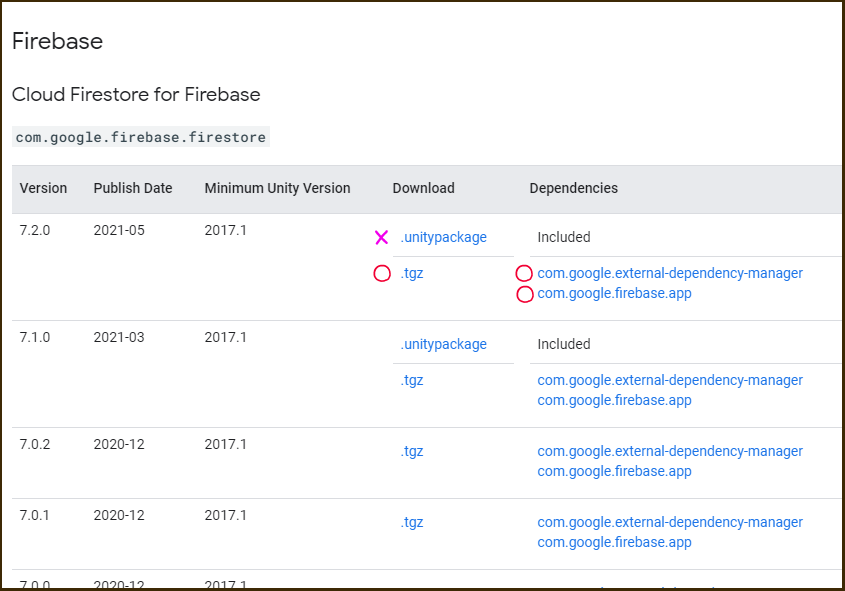
-
packages フォルダと同じ階層に 「GooglePackages」フォルダを作成。ダウンロードした
.tgz ファイルをそのフォルダ以下に移動 -
packages/manifest.json を開き、dependencies にパッケージを追加
{
"dependencies": {
...,
"com.google.external-dependency-manager": "file:../GooglePackages/com.google.external-dependency-manager-1.2.165.tgz",
"com.google.firebase.app": "file:../GooglePackages/com.google.firebase.app-7.2.0.tgz",
...
}
}
5. Unity Editor にて、Package Manager を開き、パッケージがインストールされていることを確認してください
(3. や 4. で指定したフォルダやパスは、インストールガイドと同じにしましたが、必ずこのフォルダ名、パスにしなきゃいけないわけではないです)